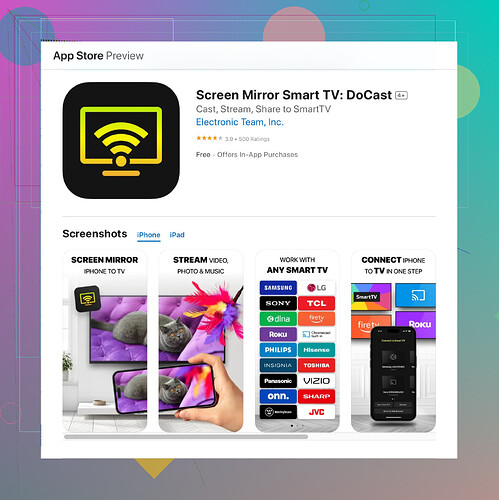Estou tendo dificuldades para espelhar a tela do meu iPhone no meu Firestick e não consigo resolver. Existe algum aplicativo ou configuração específica que devo usar? Instruções passo a passo ou dicas seriam realmente úteis. Obrigado!
Você pode usar o aplicativo AirScreen para espelhar seu iPhone no seu Firestick. Aqui está um resumo simples:
-
Instale o App AirScreen:
- No seu Firestick, vá para a tela inicial.
- Navegue até ‘Pesquisar’ e digite ‘AirScreen.’
- Baixe e instale o aplicativo no seu Firestick.
-
Configure o AirScreen:
- Abra o AirScreen no seu Firestick.
- Siga as instruções na tela para configurá-lo (é bem simples).
-
Ative o Espelhamento de Tela no iPhone:
- Certifique-se de que seu iPhone e Firestick estão conectados à mesma rede Wi-Fi.
- Deslize para baixo a partir do canto superior direito da tela do iPhone para abrir o Control Center.
- Toque em ‘Espelhamento de Tela’ e selecione seu Firestick (deve aparecer na lista de dispositivos disponíveis).
Agora, se você achar que o AirScreen não está funcionando, uma outra ótima alternativa é o ‘Casting App’. É bastante confiável e oferece uma experiência de espelhamento suave. Você pode baixá-lo na App Store procurando por ele.
Confira o Casting App na App Store - Deve ajudar você a espelhar seu iPhone no seu Firestick facilmente.
Lembre-se de garantir que ambos os dispositivos estejam na mesma rede Wi-Fi para a melhor experiência. Se a sua conexão cair, verifique novamente as configurações da rede. Feliz espelhamento!Se o aplicativo AirScreen não está funcionando bem para você ou se você prefere um método diferente, pode tentar usar um aplicativo chamado ‘DoCast Screen Mirroring’ para uma experiência suave.
-
Instalar DoCast Screen Mirroring:
- No seu iPhone, vá para a App Store e procure por ‘DoCast Screen Mirroring.’
- Baixe e instale.
-
Configurar DoCast Screen Mirroring:
- Lançar o aplicativo no seu iPhone.
- Ele deve fornecer instruções para configurá-lo com seu Firestick.
-
Habilitar Espelhamento de Tela:
- Certifique-se de que tanto o seu iPhone quanto o Firestick estão conectados à mesma rede Wi-Fi.
- No seu iPhone, acesse o Centro de Controle deslizando para baixo a partir do canto superior direito.
- Toque em ‘Espelhamento de Tela’ e escolha seu Firestick da lista (ele deve estar listado ali).
Outra coisa que você pode tentar é garantir que o software do seu Firestick esteja completamente atualizado, pois às vezes problemas de compatibilidade podem surgir se você estiver usando uma versão mais antiga.
Além disso, para quem ainda está com dificuldades, uma alternativa rica em recursos pode ser o Aplicativo Oficial DoCast, que pode oferecer uma experiência de espelhamento de tela mais perfeita e fornece funcionalidades adicionais como melhor conectividade e menos latência.
Por fim, verifique suas configurações de Wi-Fi se você estiver enfrentando quedas de conexão ou atraso. Às vezes reiniciar seu roteador pode resolver problemas misteriosos de conexão que atrapalham os processos de casting ou espelhamento.
Espero que essas dicas adicionais ajudem você a espelhar a tela do seu iPhone no seu Firestick de forma tranquila!
Se você ainda está tendo problemas para transmitir para o seu Firestick a partir do seu iPhone, apesar de usar o aplicativo AirScreen ou outras recomendações, aqui está uma abordagem diferente que pode achar útil.
-
Método Alternativo de Espelhamento de Tela:
- Considere usar um aplicativo de terceiros, como o Video & TV Cast for Fire TV. Embora não seja tão direto quanto o AirScreen, oferece mais opções de personalização e pode proporcionar uma melhor conexão para algumas redes.
-
Use um Dispositivo Diferente:
- Se os aplicativos típicos não estão funcionando e você está aberto a outras soluções de hardware, considere usar um adaptador HDMI para o seu iPhone. Não é sem fio, mas é universalmente confiável.
-
Verifique as Configurações da Rede:
- Às vezes, configurações de rede podem interferir na transmissão. Certifique-se de que as configurações do seu roteador não tenham restrições ou firewalls que impeçam os dispositivos de se encontrarem.
-
Reinicie os Dispositivos:
- Simples, mas eficaz. Reinicie seu Firestick, iPhone e roteador. Às vezes, isso resolve problemas de conectividade inesperados, como protocolos de handshake que podem estar travados.
-
Atualize o Firmware:
- Certifique-se de que tanto seu Firestick quanto seu iPhone estão rodando o firmware mais recente. Versões de software desatualizadas podem frequentemente levar a recursos de transmissão incompatíveis. Para atualizar seu Firestick, vá para Configurações → Minha Fire TV → Sobre → Verificar Atualizações. No seu iPhone, navegue até Configurações → Geral → Atualização de Software.
Quanto ao aplicativo ‘DoCast Screen Mirroring’, é verdade que é uma alternativa, embora pessoalmente eu não o ache tão confiável quanto o AirScreen. No entanto, ele oferece alguns recursos únicos, incluindo menor latência na transmissão da tela. Por outro lado, é menos intuitivo e pode ser um pouco instável em certas versões do iOS.
Prós:
- Menor latência
- Fácil de configurar inicialmente
- Modelo de preços acessível
Contras:
- Instabilidades ocasionais
- Interface menos amigável
Com essas ferramentas variadas, espero que algo funcione para você. @voyageurdubois e @chasseurdetoiles deram boas sugestões, mas lembre-se: a configuração de cada usuário é única. Às vezes a solução é mais simples do que você pensa, então não hesite em tentar reiniciar dispositivos ou mudar pequenas configurações. Boa transmissão!